Sony DualSense由於其創新功能,舒適的抓地力和人體工程學設計而成為最佳PS5控制器,從而增強了您在PlayStation 5上的遊戲體驗。儘管將DualShock 4連接到最佳遊戲PC是一個挑戰,但DualSense提供了更強大的PC支持,使其成為最佳PC控制器中的最大競爭者。在下面,您會找到有關如何將雙重義與PC連接到PC的直接指南。

將PS5控制器與PC配對所需的項目:
- 可以使用數據的USB-C電纜
- PC的藍牙適配器
由於特定設備的必要性,將雙重固定控制器連接到PC可能會有些棘手。單獨購買時,DualSense不包含USB電纜,並且並非所有PC都配備了藍牙。要成功將雙重態與PC配對,您需要使用數據支持的USB-C電纜。如果您的PC具有USB-C端口或用於傳統矩形USB端口的USB-C-C-TO-A電纜,則可以是C到C電纜。
對於缺乏藍牙的PC,添加此功能很簡單。該市場提供了許多藍牙適配器,從適合PCIE插槽的藍牙適配器到簡單的USB插件選項。

我們的首選
創意BT-W5藍牙發射機
如何將PS5控制器與USB配對PC:

- 將所選的USB電纜插入PC上的可用端口。
- 將電纜的另一端連接到您的DualSense控制器上的USB-C端口。
- 等待您的Windows PC識別DualSense作為遊戲板。
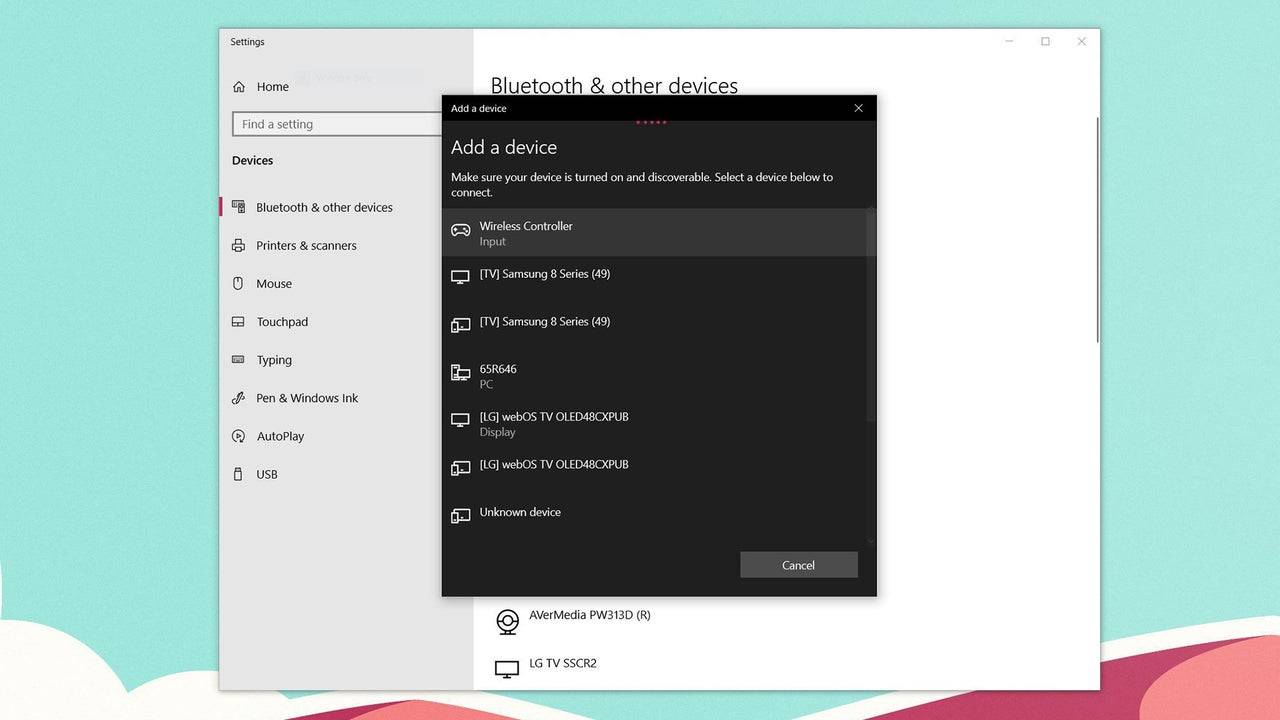
如何通過藍牙將PS5 DualSense控制器與PC配對:
- 按下Windows鍵,打開PC的藍牙設置,輸入“藍牙”,然後從菜單中選擇藍牙和其他設備。
- 單擊添加藍牙或其他設備。
- 從彈出窗口中的選項中選擇藍牙。
- 在您的雙義控制器上(確保其斷開並關閉電源),按並按住PS按鈕和創建按鈕(位於D-Pad旁邊),直到觸摸板下的燈條開始閃爍。
- 在您的PC上,從可用的藍牙設備列表中選擇DualSense控制器。









